ハードドライブへのアクセスを回復し、ハードドライブを開けないエラーを修正する方法

この記事では、ハードドライブが故障した場合に、アクセスを回復する方法をご紹介します。さあ、一緒に進めていきましょう!
ハードウェアキーを使用してiPad をリセットする方法は非常に簡単です。さらに、iPad をリセットする方法は他にもたくさんあります。詳細な手順は次のとおりです。
iPad は現在最も人気のあるモバイル デバイスの 1 つです。スマートフォンに比べて画面が大きいので作業がやりやすいです。ただし、使用中に iPad がフリーズしたりハングしたりすることがあります。この問題を解決する最も簡単な方法は、iPad をリセットすることです。
この記事では、ソフト リセット、強制再起動、工場出荷時設定へのリセットまで、iPad をリセットするプロセス全体について説明します。
iPadをリセットする方法(ソフトリセット)
iPad の動作が通常よりも遅い、遅延がある、または特定のアプリやゲームの読み込みに問題があるが、画面のタッチには反応する場合は、ソフト リセットを実行する必要があります。ソフト リセットとは、iPad の電源をオフにして再びオンにするだけです。そして、多くの問題を解決することができます。データや設定は失われません。このソフト リセットを実行しても、iPad からは何も消去されません。したがって、Apple タブレットに問題が発生した場合に最初に行うべきことはこれです。
ソフト リセットを実行するには、次の手順に従います。
ステップ 1.画面にスライダーが表示されるまで電源ボタンを押し続けます。ほとんどの iPad では、2018 iPad Pro や iPad Mini のように縦に持ったときに電源ボタンは上端にあります。古いモデルでは、電源ボタンは側面にあります。
ステップ 2.スライダーを左から右にドラッグして、iPad の電源をオフにします。
ステップ 3. iPad の電源が完全にオフになったら、iPad が起動して画面に Apple ロゴが表示されるまで、もう一度電源ボタンを押し続けます。
iPadを強制的に再起動する方法
iPad の画面がフリーズしたり、タッチに反応しない場合は、ソフト リセットを実行することはできず、デバイスをハード リセットする必要があります。これは、iPad の電源のオン/オフを切り替える代わりの方法にすぎないため、ソフト リセットに似ており、データが消去されることはありません。 iPad が反応しない場合は、まずこれを試してください。
Face IDでiPadを再起動する方法
2022 iPad Pro などの Face ID 搭載 iPad をお持ちの場合は、次の手順に従います。
上部ボタンのTouch IDセンサーを使用してiPadを再起動する方法
2022 iPad や 2021 iPad mini など、エッジツーエッジディスプレイとトップボタンに Touch ID センサーを搭載した Apple の新しい iPad モデルをお持ちの場合、iPad をハードリセットする手順は、Face ID を搭載した iPad Pro の場合と同じです。
ホームボタンでiPadを温める
iPad Air のようなホームボタン付きの iPad をお持ちの場合は、以下の手順に従って iPad をハードリセットしてください。
ステップ 1 . iPad の電源がオフになり再起動するまで、電源ボタンとホームボタンを同時に押し続けます。
ステップ 2 .画面にAppleロゴが表示されたら手を離してください。
iPad Pro 2018 のようなホームボタンのない iPad を使用している場合は、次の手順に従ってください。
ステップ 1.音量アップボタンをすばやく押して放します。
ステップ 2 .音量を下げるボタンを押してすぐに放します。
ステップ3 .次に、デバイスが再起動するまで電源ボタンを押し続けます。
iPadを工場出荷時の状態にリセットする方法
ソフト リセットやハード リブートを試しても iPad で問題が解決しない場合、または iPad を販売する前にクリーンアップしたい場合は、工場出荷時の状態にリセットする方法を知っておく必要があります。工場出荷時設定にリセットすると、iPad 上のすべてのデータが完全に消去されます。つまり、すべての音楽、写真、メッセージなどすべてが永久に削除されます。保存したいデータがある場合は、リセットを実行する前にバックアップしてください。 iTunesまたはiCloudを使用してバックアップできます。バックアップ後、以下の手順に従って工場出荷時の状態にリセットします。
ステップ 1 . 「設定」に移動し、左側のメニューで「一般」をタップします。
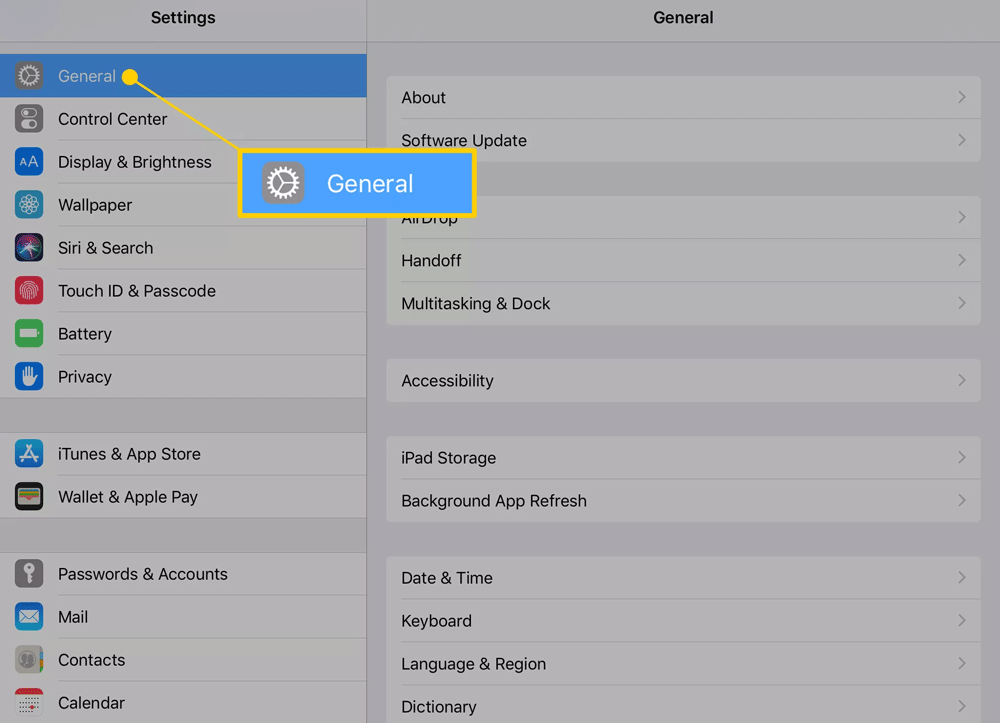
ステップ 2.一般設定の一番下までスクロールし、「リセット」をタップします。
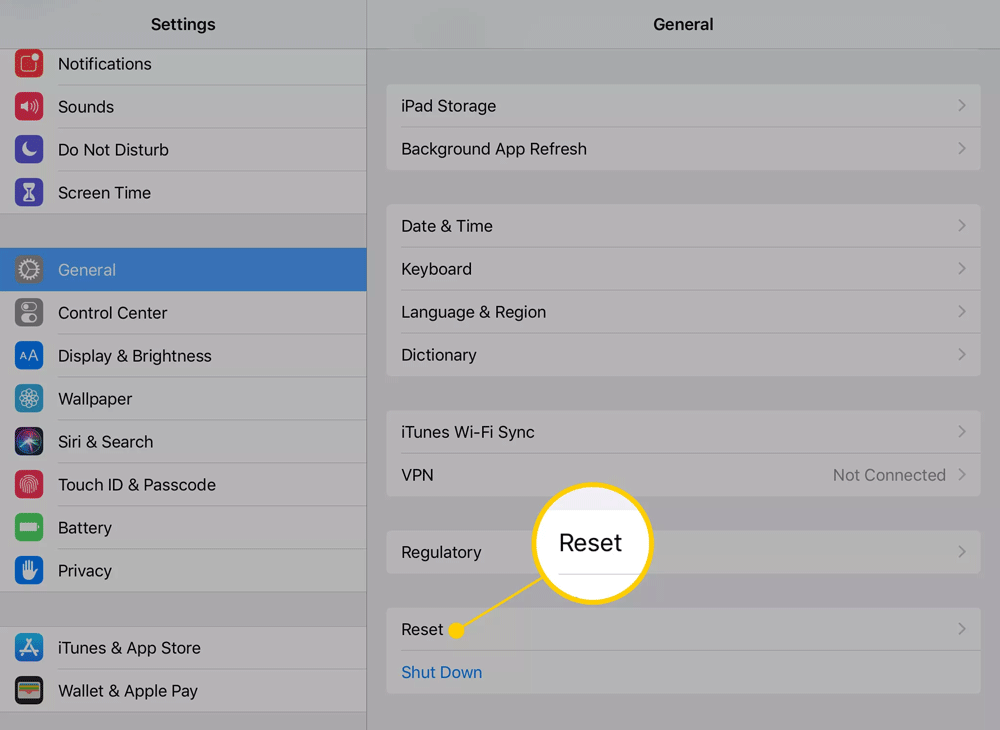
ステップ 3. 「すべてのコンテンツと設定をリセット」をタップしてiPad を消去します。
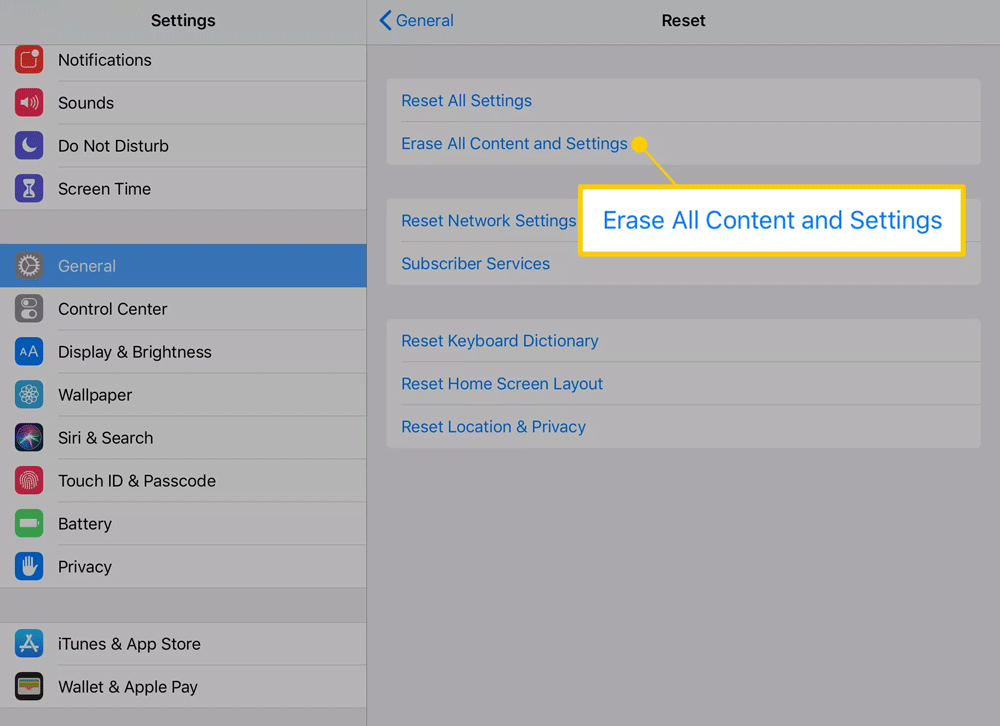
ステップ4. 「iPadを消去」をタップして確認します。
ステップ 5.プロセスが完了すると、購入したばかりの場合と同じようにセットアップ画面が表示されます。最初からセットアップするか、バックアップから復元するかを選択できます。
幸運を!
この記事では、ハードドライブが故障した場合に、アクセスを回復する方法をご紹介します。さあ、一緒に進めていきましょう!
一見すると、AirPodsは他の完全ワイヤレスイヤホンと何ら変わりません。しかし、あまり知られていないいくつかの機能が発見されたことで、すべてが変わりました。
Apple は、まったく新しいすりガラスデザイン、よりスマートなエクスペリエンス、おなじみのアプリの改善を伴うメジャーアップデートである iOS 26 を発表しました。
学生は学習のために特定のタイプのノートパソコンを必要とします。専攻分野で十分なパフォーマンスを発揮できるだけでなく、一日中持ち運べるほどコンパクトで軽量であることも重要です。
Windows 10 にプリンターを追加するのは簡単ですが、有線デバイスの場合のプロセスはワイヤレス デバイスの場合とは異なります。
ご存知の通り、RAMはコンピューターにとって非常に重要なハードウェア部品であり、データ処理のためのメモリとして機能し、ノートパソコンやPCの速度を決定づける要因です。以下の記事では、WebTech360がWindowsでソフトウェアを使ってRAMエラーをチェックする方法をいくつかご紹介します。
スマートテレビはまさに世界を席巻しています。数多くの優れた機能とインターネット接続により、テクノロジーはテレビの視聴方法を変えました。
冷蔵庫は家庭ではよく使われる家電製品です。冷蔵庫には通常 2 つの部屋があり、冷蔵室は広く、ユーザーが開けるたびに自動的に点灯するライトが付いていますが、冷凍室は狭く、ライトはありません。
Wi-Fi ネットワークは、ルーター、帯域幅、干渉以外にも多くの要因の影響を受けますが、ネットワークを強化する賢い方法がいくつかあります。
お使いの携帯電話で安定した iOS 16 に戻したい場合は、iOS 17 をアンインストールして iOS 17 から 16 にダウングレードするための基本ガイドを以下に示します。
ヨーグルトは素晴らしい食べ物です。ヨーグルトを毎日食べるのは良いことでしょうか?ヨーグルトを毎日食べると、身体はどう変わるのでしょうか?一緒に調べてみましょう!
この記事では、最も栄養価の高い米の種類と、どの米を選んだとしてもその健康効果を最大限に引き出す方法について説明します。
睡眠スケジュールと就寝時の習慣を確立し、目覚まし時計を変え、食生活を調整することは、よりよく眠り、朝時間通りに起きるのに役立つ対策の一部です。
レンタルして下さい! Landlord Sim は、iOS および Android 向けのシミュレーション モバイル ゲームです。あなたはアパートの大家としてプレイし、アパートの内装をアップグレードして入居者を受け入れる準備をしながら、アパートの賃貸を始めます。
Bathroom Tower Defense Roblox ゲーム コードを入手して、魅力的な報酬と引き換えましょう。これらは、より高いダメージを与えるタワーをアップグレードしたり、ロックを解除したりするのに役立ちます。













